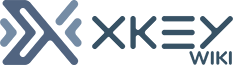Como aumentar espaço em disco utilizando uma partição LVM
Alguns comandos podem variar de acordo com a versão do Linux, recomendamos que antes de efetuar o procedimento possua um backup das configurações da máquina, nesse exemplo utilizamos o Linux CentOS7-Minnimal.
Para a realizar a expansão LVM, acrescentamos um novo disco a máquina (que está sendo mostrada como “sdb”), depois de conectar o disco na máquina execute o comando “echo “- – -” > /sys/class/scsi_host/hostX/scan“, onde X é a controladora.
Utilize o comando “lsblk” para listar os discos e suas partições.
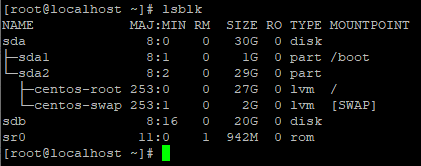
Nesse exemplo utilizaremos o disco “sdb”.
Digite “fdisk /dev/sdb” para formatar o novo disco.
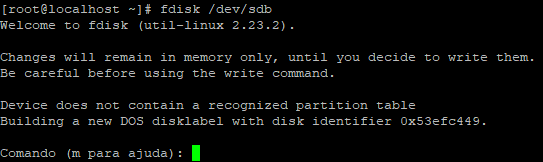
Caso tenha duvidas sobre alguns comandos digite “m” e pressione enter, será mostrada uma tabela com todos os comandos, exemplo:
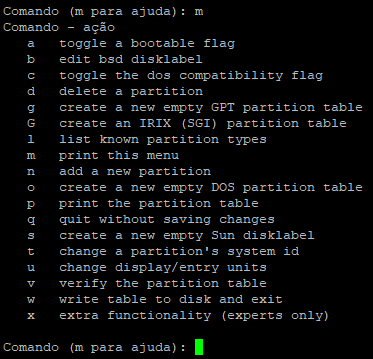
Digite “n” para criar uma nova partição, digite “p” para identificar a partição como primaria.
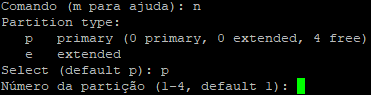
Nesse exemplo iremos utilizar o tamanho total do disco (já estão marcados como Default), pressione enter para selecionar o numero padrão da partição, pressione enter para selecionar o primeiro setor padrão, pressione enter novamente para selecionar o ultimo setor padrão.
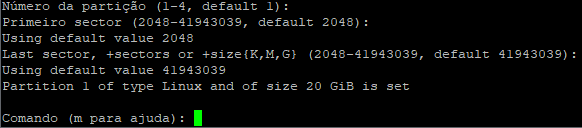
Digite “t” para escolher o tipo de partição, utilizaremos a partição do tipo LVM, o código dessa partição é o “8e”,
Digite o código e pressione enter.
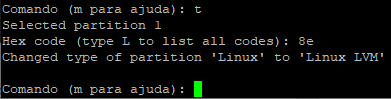
Digite “w” e pressione enter para escrever as mudanças em disco.
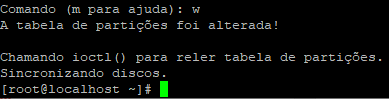
Caso o seguinte aviso seja mostrado:
Calling ioctl() to re-read partition table. WARNING: Re-reading the partition table failed with error 16: Device or resource busy. The kernel still uses the old table. The new table will be used at the next reboot. Syncing disks.
Execute o comando “partprobe -s” para ler o disco.
Digite “fdisk -l” ou “lsblk” para listar novamente as partições, e veja que a partição /dev/sdb agora está formatada.
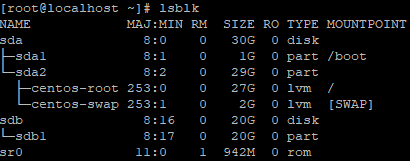
Agora vamos criar um novo PV (Phisical Volume), digite “pvcreate /dev/sdx“.
![]()
Digite pvscan para listar os PV criados.

Agora iremos digitar “vgextend “grupo” /dev/sdx” para adicionar o disco ao grupo LVM(digite vgs para listar os grupos disponíveis).

Digite “vgdisplay” para mostrar as propriedades do grupo, em Free PE/Size veremos que temos disponível o valor do disco que adicionamos ao grupo.
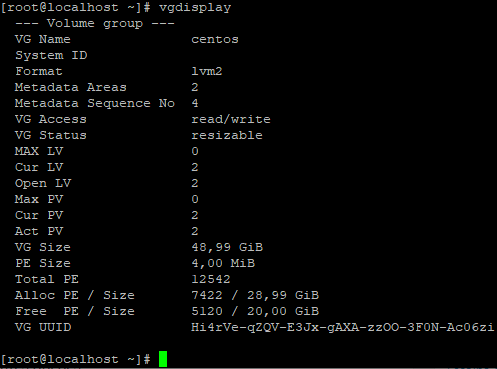
Digite “df -h” para listar os diretórios disponíveis.
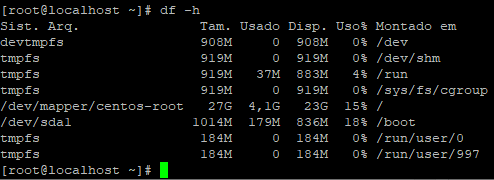
Nesse exemplo irmos estender o diretório “/dev/mapper/centos-root” digite “lvextend”, as opções disponíveis para esse comando são:
-L: Estende LV de acordo com a unidade selecionada, M, G, T, P e E
-l: Aumenta LV em porcentagem
No exemplo utilizaremos o comando “lvextend -L +20G /dev/mapper/centos-root“

digite “lvscan” para verificar se o espaço foi adicionado ao disco.

Por ultimo utilizaremos o comando “xfs_growfs /dev/mapper/centos-root” para que as mudanças em disco sejam feitas.
digitando o comando “df-h” veremos que a partição alterou seu tamanho de 27G para 47G(nesse exemplo).
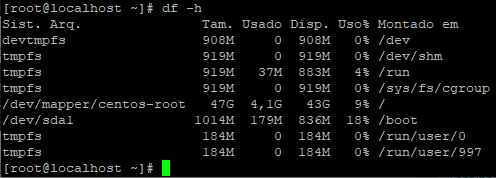
Nesse exemplo utilizamos o sistema de arquivos XFS, o comando xfs_growfs é somente utilizado para esse tipo de sistema, caso utilize EXT utilize o comando resize2fs (exemplo: resize2fs /dev/mapper/centos-root).
**** Link original: https://ajuda.inetweb.com.br/kb/como-aumentar-espaco-em-disco-utilizando-uma-particao-lvm/ ****